Har du någonsin fått panik efter att ha skickat ett e-postmeddelande för att du upptäckt ett misstag eller glömt att bifoga en viktig bilaga? Du är inte ensam. I genomsnitt 200 miljarder e-postmeddelanden Varje dag skickas många e-postmeddelanden av misstag till fel mottagare. Om detta händer dig i Microsoft Outlook kan du snabbt återkalla det e-postmeddelandet innan mottagaren öppnar det. Så här återkallar du ett e-postmeddelande i Microsoft Outlook för dator och webb.
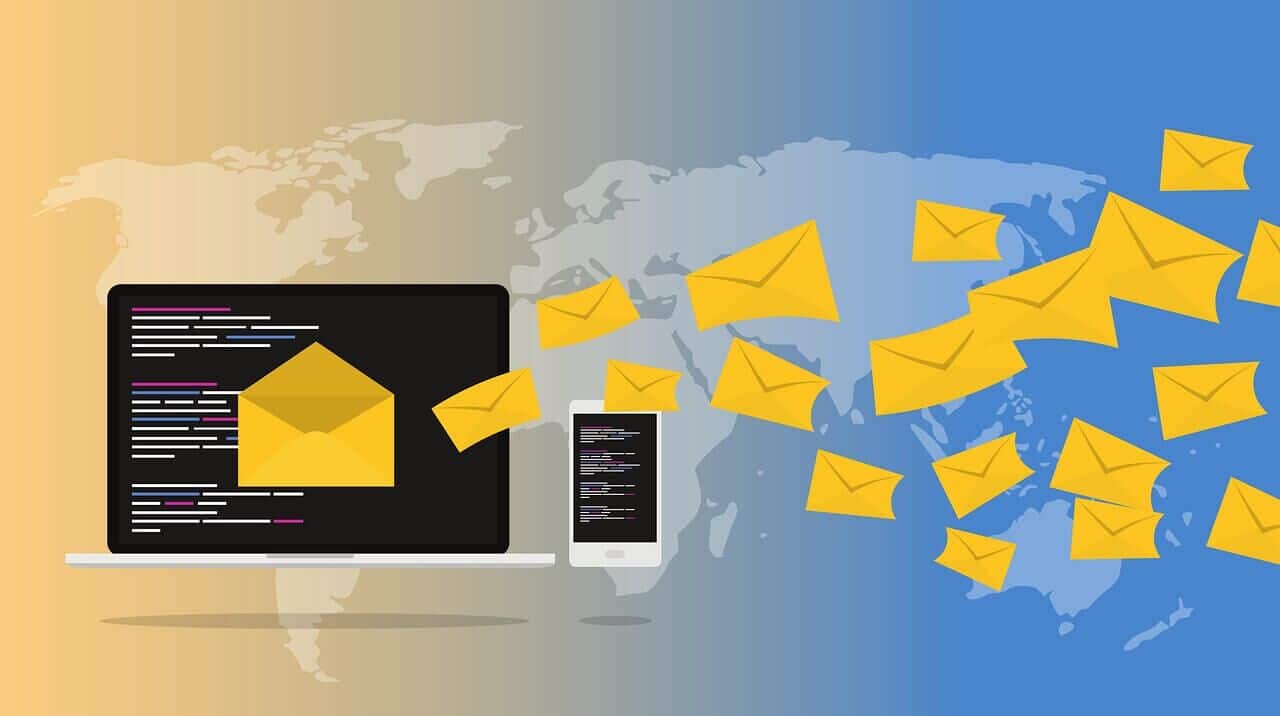
För Microsoft Outlook-användare finns det två olika funktioner som låter dig återkalla e-postmeddelanden – Återkalla och Ångra skicka. Om du har funktionen Återkalla eller Ångra skicka beror på om du använder Outlook-skrivbordsprogrammet eller Outlook för webben. Dessutom finns det några viktiga skillnader mellan dessa två funktioner.
Skillnaden mellan återbetalnings- och återsändningsfunktionerna i Microsoft Outlook
Även om funktionerna Återkallelse och Ångra sändning introducerades med en liknande avsikt, fungerar de annorlunda i Microsoft Outlook.
återuppringningsfunktion
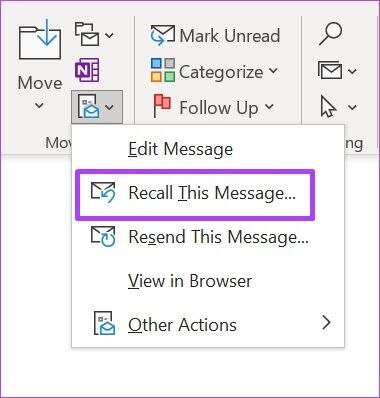
Den här funktionen är endast tillgänglig i Outlook-appen. När den används i Outlook-appen beror resultatet av e-poståterkallningen på om du och e-postmottagaren har ett Microsoft 365- eller Microsoft Exchange-konto i samma organisation. Det finns flera andra anledningar till varför den här funktionen kanske inte fungerar, inklusive:
- Om mottagaren redan har öppnat e-postmeddelandet.
- När mottagaren skickar e-postmeddelandet till en annan mapp.
- Om e-postmeddelandet inte skickas till Outlook-adressen fungerar det inte om mottagaren använder Gmail eller ett annat e-postsystem.
Avbryt sändningsfunktion

Det finns ingen funktion för "Återkallelse" i Outlook för webben. Alternativet är funktionen Ångra sändning. Med den här funktionen kan du fördröja ett utgående e-postmeddelande med 10 sekunder. Under den här tiden kan du bestämma om du vill redigera eller avbryta e-postmeddelandet. Det är mycket likt det du har i Gmail. Den här funktionen har mycket liknande begränsningar som återkallelsesfunktionen i Outlook för skrivbordet.
Nu när du vet skillnaden mellan Återkalla och Ångra Skicka, så här använder du dem för att återkalla ett e-postmeddelande.
Använda återställningsfunktionen i Outlook för skrivbordet
Återkallningsfunktionen finns i gruppen Åtgärder.Microsoft Outlook-menyfliksområdet Din. Så här får du åtkomst till den:
Steg 1: På din dator klickar du på start meny och sök efter Syn.
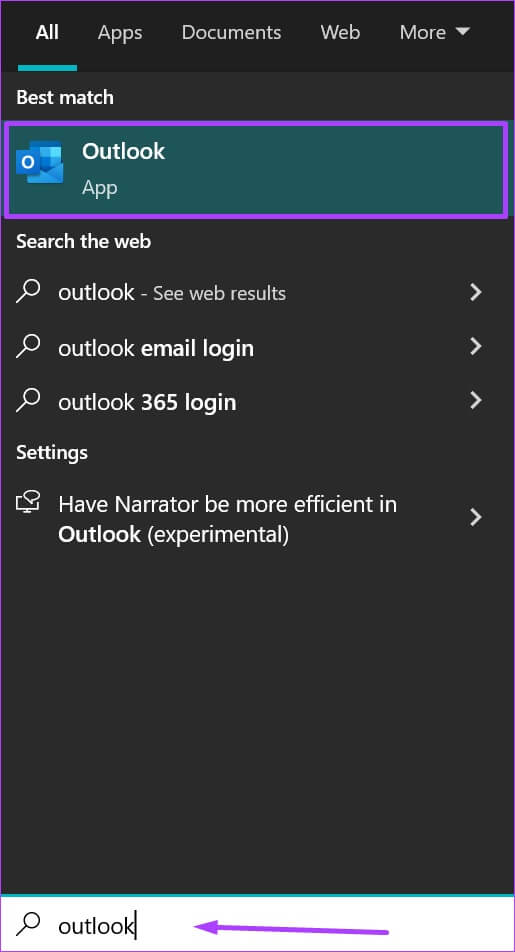
Steg 2: Klick Outlook-appen av resultaten.
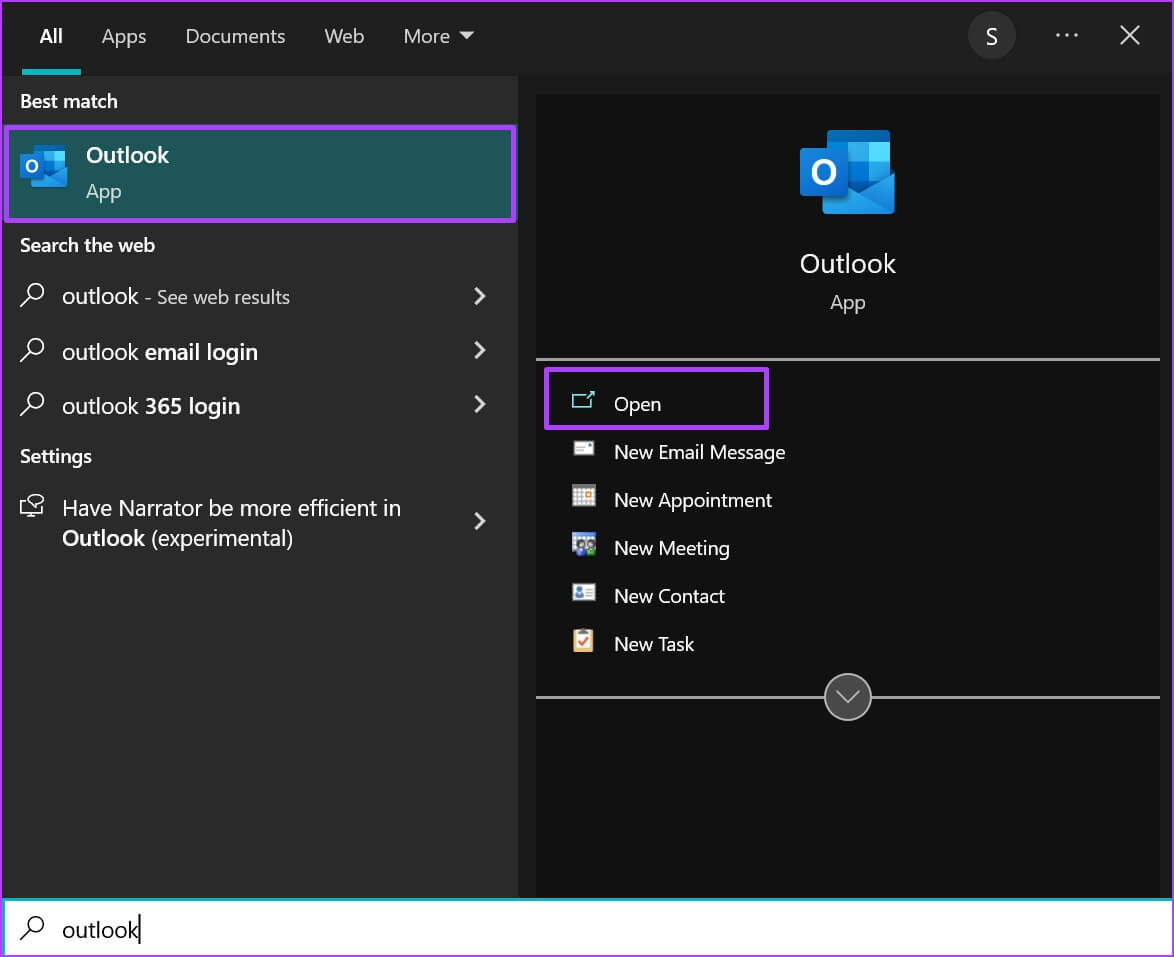
Steg 3: Klick Mappen Skickat.
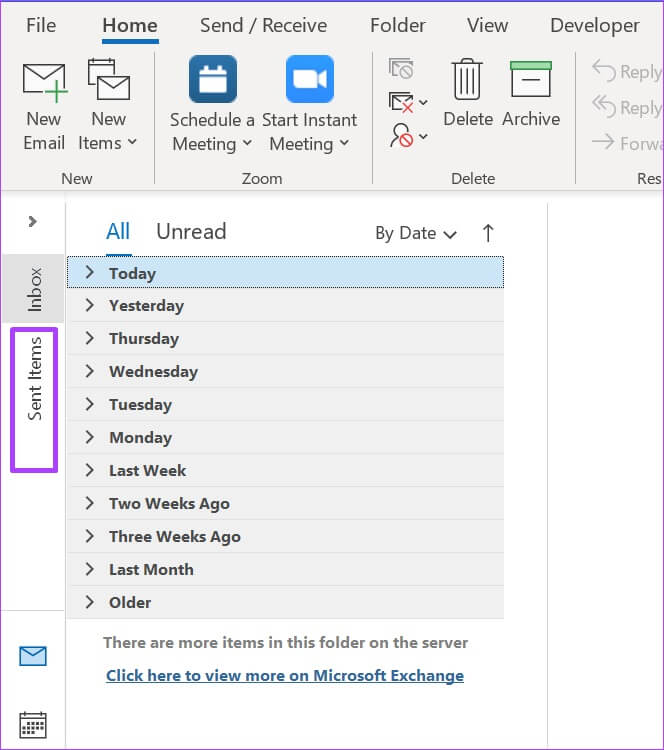
Steg 4: Dubbelklicka på البريد الإلكتروني Att köra in den Ett nytt fönster.
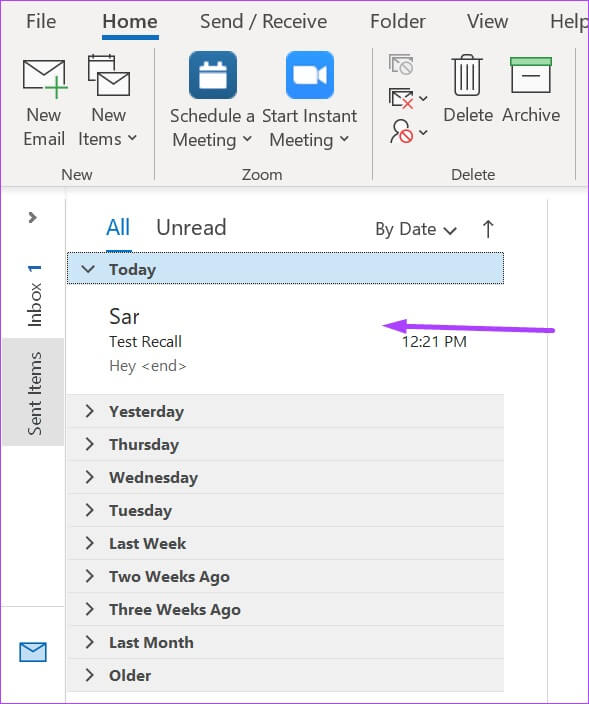
Steg 5: I Nytt fönster , Klick Fliken Meddelanden.
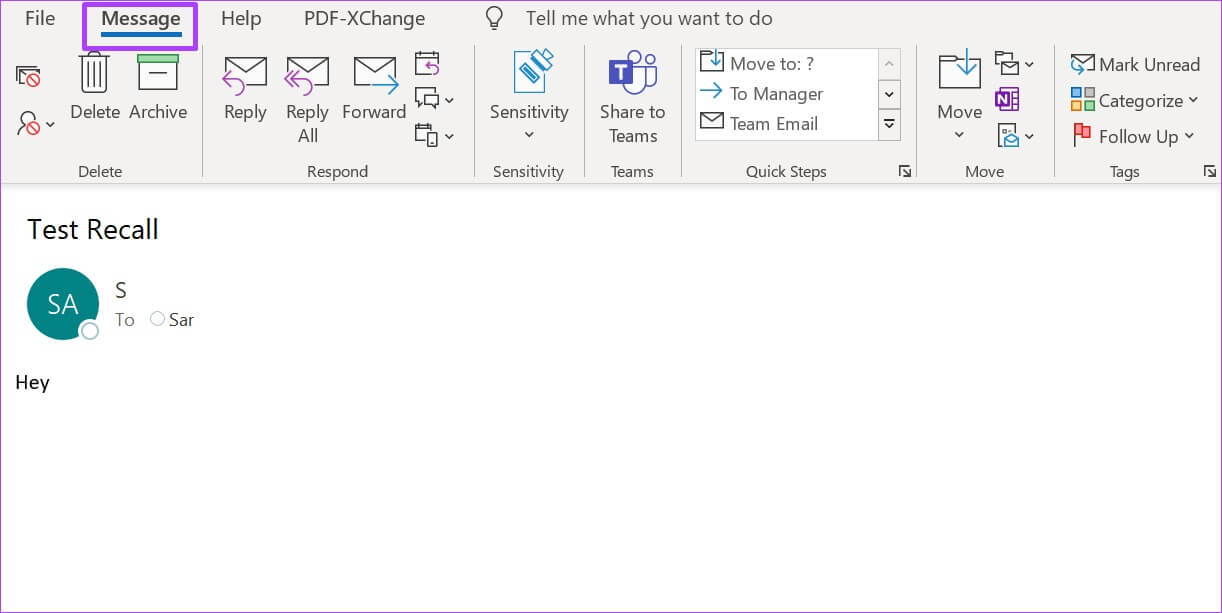
Steg 6: Gå till Transportgrupp och klicka Fler överföringsprocedurer.

Steg 7: Bläddra igenom listrutan och klicka på Återkalla det här meddelandet för att öppna en dialogruta.
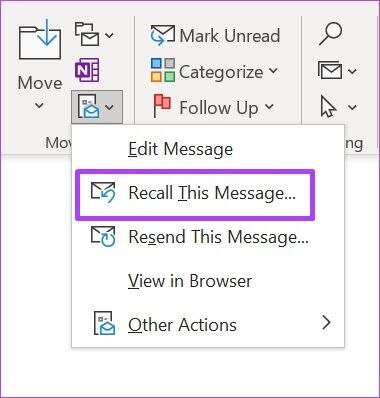
Steg 8: I Dialogrutan Återkalla det här meddelandet Du kan välja följande:
- Ta bort olästa kopior av det här meddelandet.
- Ta bort olästa kopior och ersätt dem med ett nytt meddelande.
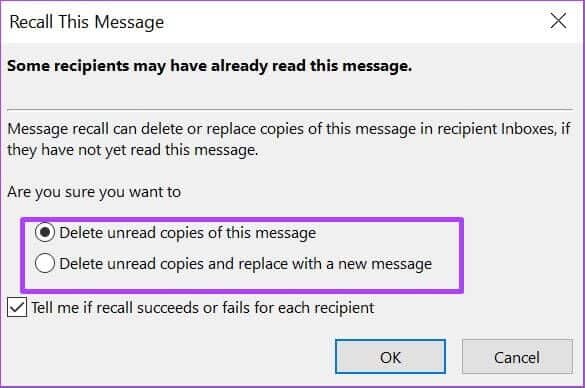
Om du vill ersätta meddelandet omdirigeras du till ett fönster för att skapa ett ersättnings-e-postmeddelande.
Steg 9: Efter att ha bestämt Dina preferenser Du kan välja Välj Outlook-alternativ För att informera dig om återkallelsen lyckas eller misslyckats.
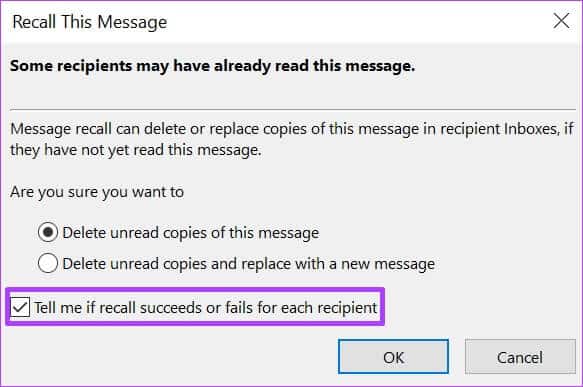
Steg 10: Klick "OK" För att spara ditt val.
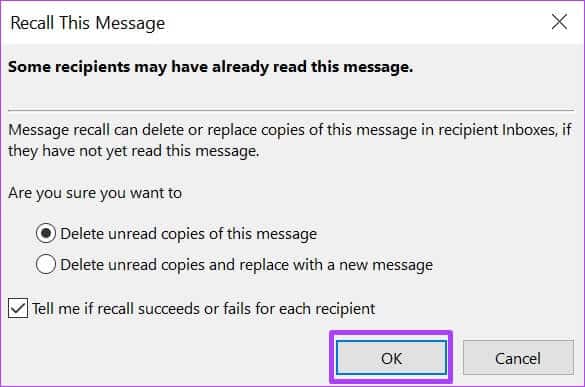
När du återkallar ett e-postmeddelande meddelar Outlook vanligtvis mottagaren.
Använda funktionen ÅNGRA SKICK i Outlook för webben
Om du öppnar din e-post i Microsoft Outlook på webben har du inte tillgång till återställningsfunktionen. Du kan dock använda funktionen "Ångra skicka" inom 10 sekunder efter att du tryckt på knappen "Skicka". Så här fungerar det:
Steg 1: Öppen Webbläsare Och logga in på Outlook för webben.
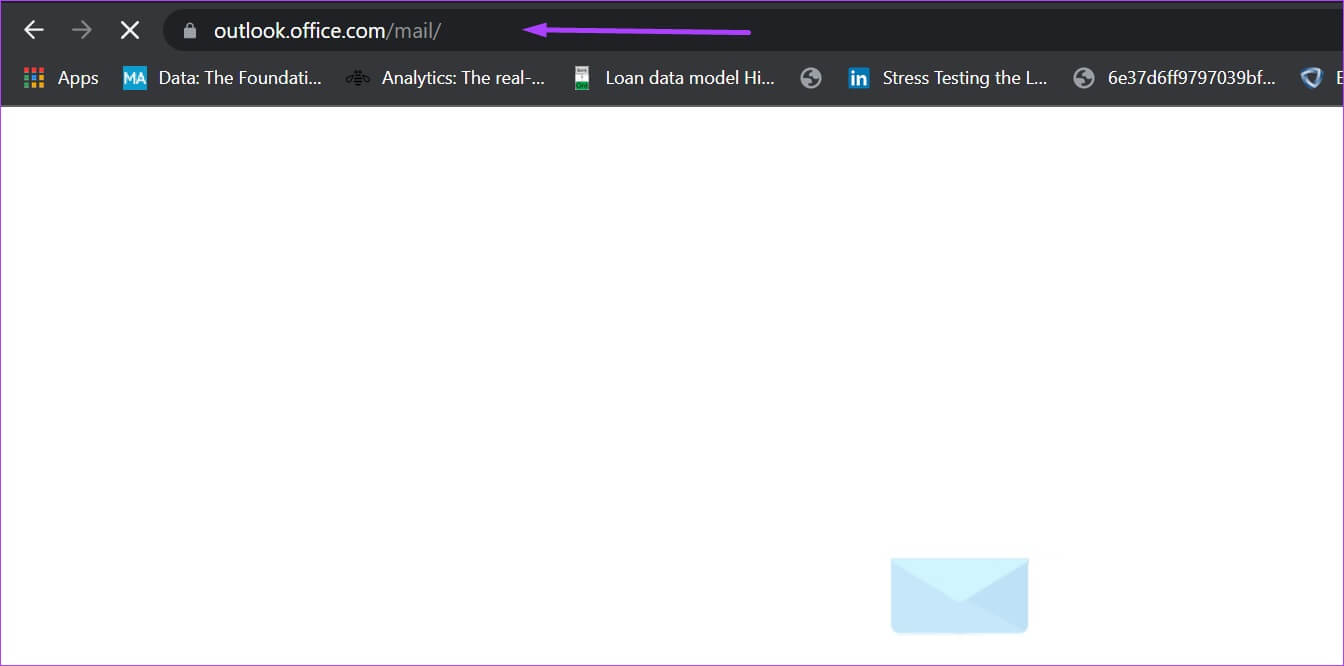
Steg 2: Klick kugghjulsikon Övre högra sidan för att öppna Inställningsmeny.
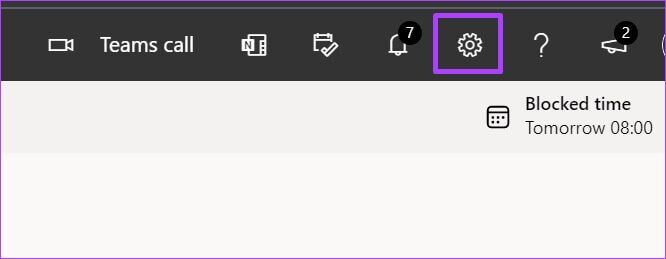
Steg 3: Scrolla ner i inställningslistan och klicka på "Visa alla Outlook-inställningar" för att öppna ett popup-fönster.
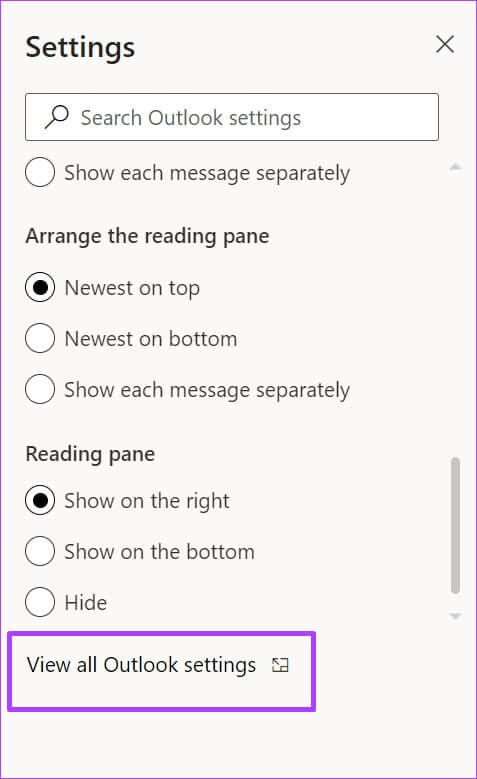
Steg 4: Klick البريد الإلكتروني I den högra rutan klickar du på Skapa och svara.
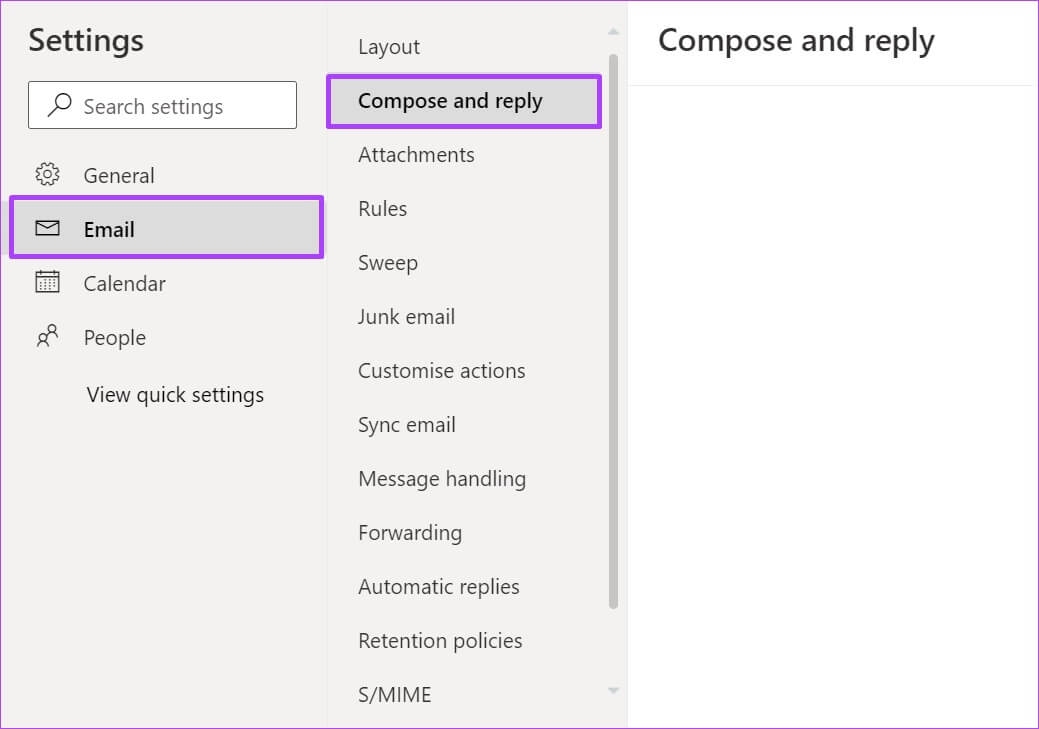
Steg 5: Scrolla ner i listan till Alternativet Avsänd.
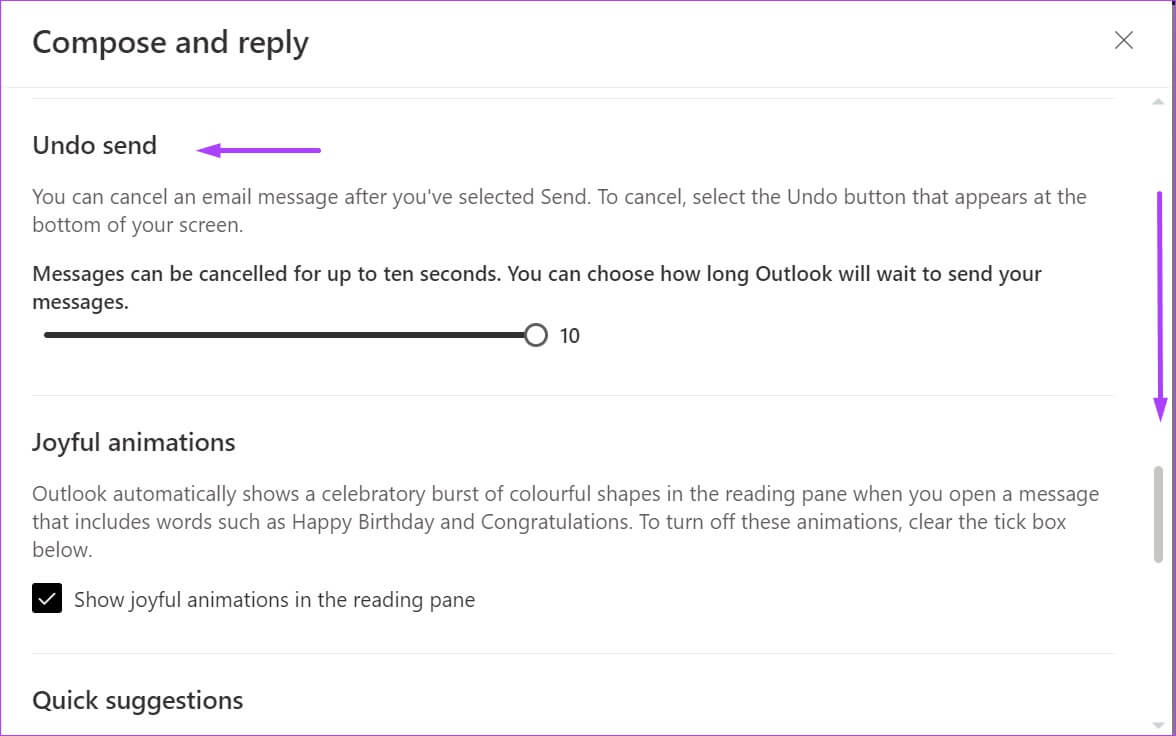
Steg 6: uppsättning Reglage För att bestämma vilken tid du behöver ringa E -postmeddelanden.
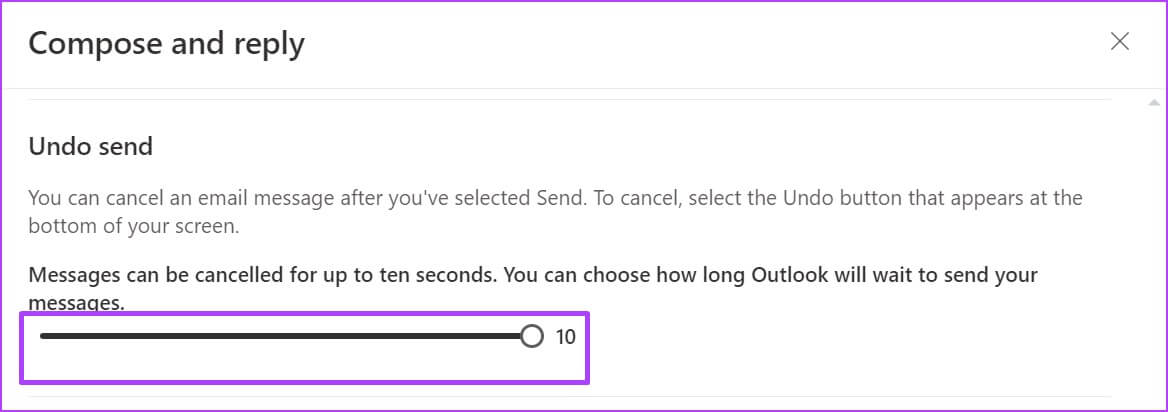
Obs! Det maximala återkallningsintervallet för e-postmeddelanden i Outlook är 10 sekunder.
Steg 7: Klick spara Och gå tillbaka till Outlook-startsida din egen.
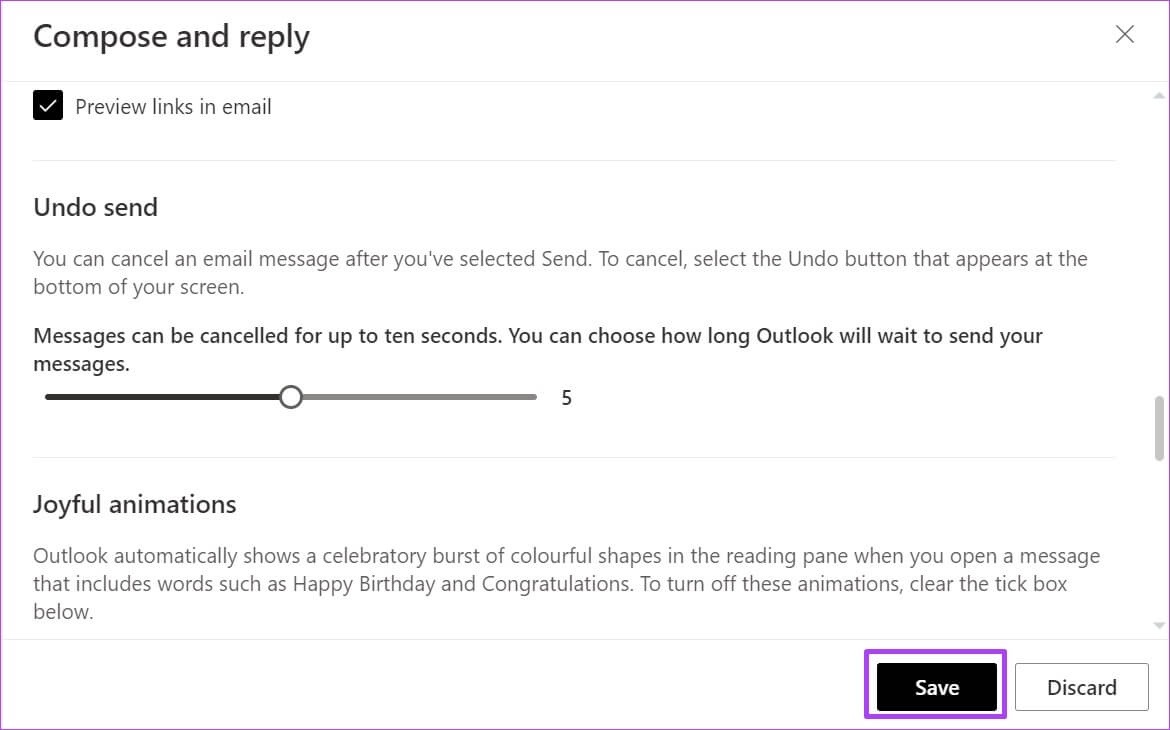
Stegen ovan är unika och är avsedda att vägleda dig genom att konfigurera funktionen Ångra Skicka i Outlook. När du sedan trycker på Skicka efter att ha skrivit ett e-postmeddelande bör du se funktionen "Ångra" i din webbläsare. Den här funktionen gäller bara under den angivna tid som du angav när du konfigurerade funktionen Ångra Skicka. När du klickat på Ångra Skicka återgår e-postmeddelandet till utkastläge och du kan göra ändringar eller ta bort det helt.
Blockera en e-postadress i Outlook
Du har en e-poståterkallelse i Microsoft Outlook för dator och webb. Är du intresserad av att lära dig hur? Blockera en e-postadress i OutlookProcessen är lika enkel som ett e-postmeddelande.










